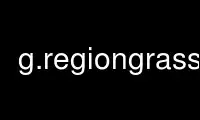
นี่คือคำสั่ง g.regiongrass ที่สามารถเรียกใช้ในผู้ให้บริการโฮสติ้งฟรีของ OnWorks โดยใช้หนึ่งในเวิร์กสเตชันออนไลน์ฟรีของเรา เช่น Ubuntu Online, Fedora Online, โปรแกรมจำลองออนไลน์ของ Windows หรือโปรแกรมจำลองออนไลน์ของ MAC OS
โครงการ:
ชื่อ
g.ภูมิภาค - จัดการคำจำกัดความขอบเขตสำหรับพื้นที่ทางภูมิศาสตร์
KEYWORDS
การตั้งค่าทั่วไป
เรื่องย่อ
g.ภูมิภาค
g.ภูมิภาค --ช่วยด้วย
g.ภูมิภาค [-dsplectwmn3bgau] [ภูมิภาค=ชื่อ] [แรสเตอร์=ชื่อ[,ชื่อ-raster_3d=ชื่อ]
[เวกเตอร์=ชื่อ[,ชื่อ-n=ความคุ้มค่า] [s=ความคุ้มค่า] [e=ความคุ้มค่า] [w=ความคุ้มค่า] [t=ความคุ้มค่า]
[b=ความคุ้มค่า] [แถว=ความคุ้มค่า] [ปลอกคอ=ความคุ้มค่า] [Res=ความคุ้มค่า] [res3=ความคุ้มค่า] [น.ส=ความคุ้มค่า]
[ตกลูก=ความคุ้มค่า] [เทเบรส=ความคุ้มค่า] [ซูมเข้า=ชื่อ] [จัดแนว=ชื่อ] [ประหยัด=ชื่อ-เขียนทับ]
-ช่วย-ละเอียด-เงียบสงบ-ui]
ธง:
-d
ตั้งค่าจากภูมิภาคเริ่มต้น
-s
บันทึกเป็นภูมิภาคเริ่มต้น
ทำได้เฉพาะจากชุดแผนที่ PERMANENT
-p
พิมพ์ภูมิภาคปัจจุบัน
-l
พิมพ์ขอบเขตปัจจุบันเป็น lat/long โดยใช้ ellipsoid/datum . ปัจจุบัน
-e
พิมพ์ขอบเขตขอบเขตปัจจุบัน
-c
พิมพ์พิกัดศูนย์แผนที่ภูมิภาคปัจจุบัน
-t
พิมพ์ขอบเขตปัจจุบันในสไตล์ GMT
-w
พิมพ์ขอบเขตปัจจุบันในรูปแบบ WMS
-m
ความละเอียดของพื้นที่พิมพ์เป็นเมตร (geodesic)
-n
พิมพ์มุมบรรจบกัน (องศา CCW)
ความแตกต่างระหว่างเส้นกริดของการฉายภาพทิศเหนือและทิศเหนือจริง วัดที่
พิกัดศูนย์กลางของภูมิภาคปัจจุบัน
-3
พิมพ์การตั้งค่า 3D ด้วย
-b
พิมพ์กรอบขอบเขตสูงสุดเป็น lat/long บน WGS84
-g
พิมพ์ในรูปแบบเชลล์สคริปต์
-a
จัดแนวภูมิภาคเพื่อความละเอียด (ค่าเริ่มต้น = จัดแนวให้ตรงกับขอบเขต ใช้ได้กับความละเอียด 2D เท่านั้น)
-u
อย่าอัปเดตภูมิภาคปัจจุบัน
--เขียนทับ
อนุญาตให้ไฟล์เอาต์พุตเขียนทับไฟล์ที่มีอยู่
--ช่วยด้วย
พิมพ์สรุปการใช้งาน
--รายละเอียด
เอาต์พุตโมดูล verbose
--เงียบ
เอาต์พุตโมดูลเงียบ
--UI
บังคับให้เปิดใช้กล่องโต้ตอบ GUI
พารามิเตอร์:
ภูมิภาค=ชื่อ
ตั้งค่าภูมิภาคปัจจุบันจากภูมิภาคที่มีชื่อ
แรสเตอร์=ชื่อ[,ชื่อ-
ตั้งค่าภูมิภาคให้ตรงกับแผนที่แรสเตอร์
raster_3d=ชื่อ
ตั้งค่าภูมิภาคให้ตรงกับแผนที่แรสเตอร์ 3 มิติ (ทั้งค่า 2 มิติและ 3 มิติ)
เวกเตอร์=ชื่อ[,ชื่อ-
ตั้งค่าภูมิภาคให้ตรงกับแผนที่เวกเตอร์
n=ความคุ้มค่า
คุ้มค่าสำหรับขอบด้านเหนือ
s=ความคุ้มค่า
คุ้มราคาใต้หล้า
e=ความคุ้มค่า
คุ้มค่าสำหรับขอบด้านตะวันออก
w=ความคุ้มค่า
คุ้มค่าสำหรับขอบตะวันตก
t=ความคุ้มค่า
คุ้มค่าสำหรับขอบบน
b=ความคุ้มค่า
ค่าสำหรับขอบล่าง
แถว=ความคุ้มค่า
จำนวนแถวในภูมิภาคใหม่
ปลอกคอ=ความคุ้มค่า
จำนวนคอลัมน์ในภูมิภาคใหม่
Res=ความคุ้มค่า
ความละเอียดกริด 2D (เหนือ-ใต้ และตะวันออก-ตะวันตก)
res3=ความคุ้มค่า
ความละเอียดกริด 3 มิติ (เหนือ-ใต้ ตะวันออก-ตะวันตก และบน-ล่าง)
น.ส=ความคุ้มค่า
ความละเอียดกริด 2D เหนือ-ใต้
ตกลูก=ความคุ้มค่า
ความละเอียดกริด 2D ตะวันออก-ตะวันตก
เทเบรส=ความคุ้มค่า
ความละเอียดกริด 3 มิติบน-ล่าง
ซูมเข้า=ชื่อ
ลดขนาดพื้นที่จนกว่าจะตรงกับข้อมูลที่ไม่ใช่ค่า NULL จากแผนที่แรสเตอร์นี้
จัดแนว=ชื่อ
ปรับเซลล์ภูมิภาคเพื่อให้สอดคล้องกับแผนที่แรสเตอร์นี้อย่างหมดจด
ประหยัด=ชื่อ
บันทึกการตั้งค่าภูมิภาคปัจจุบันในไฟล์ภูมิภาคที่มีชื่อ
DESCRIPTION
เทศกาล g.ภูมิภาค โมดูลอนุญาตให้ผู้ใช้จัดการการตั้งค่าทางภูมิศาสตร์ปัจจุบัน
ภาค. ขอบเขตภูมิภาคเหล่านี้สามารถกำหนดได้โดยผู้ใช้โดยตรง และ/หรือกำหนดจาก a
ไฟล์คำจำกัดความของภูมิภาค (เก็บไว้ใต้ไดเร็กทอรี windows ในชุดแมปปัจจุบันของผู้ใช้)
ผู้ใช้สามารถสร้าง แก้ไข และจัดเก็บคำจำกัดความของภูมิภาคได้มากเท่าที่ต้องการ
สำหรับชุดแผนที่ที่กำหนด อย่างไรก็ตาม คำจำกัดความของภูมิภาคเหล่านี้จะมีเพียงหนึ่งคำนิยามเท่านั้นคือ
ปัจจุบันในช่วงเวลาที่กำหนดสำหรับชุดแผนที่ที่ระบุ คือ โปรแกรม GRASS ที่เคารพ
การตั้งค่าภูมิภาคจะใช้การตั้งค่าภูมิภาคปัจจุบัน
นิยาม
ภาค:
ใน GRASS, a ภูมิภาค หมายถึงพื้นที่ทางภูมิศาสตร์ที่มีขอบเขตที่กำหนดไว้บางส่วนขึ้นอยู่กับ
ระบบพิกัดแผนที่เฉพาะและการฉายแผนที่ แต่ละภูมิภาคมีความเกี่ยวข้องด้วย
ด้วยความละเอียดเฉพาะของทิศตะวันออก - ตะวันตกและทิศเหนือ - ใต้ของหน่วยที่เล็กที่สุด
(หน่วยสี่เหลี่ยมเรียกว่า "เซลล์")
ขอบเขตของภูมิภาคถูกกำหนดให้เป็นเหนือสุด ใต้สุด ตะวันออกสุด และ
จุดตะวันตกสุดที่กำหนดขอบเขต (ขอบเซลล์) เขตแดนเหนือและใต้
มักเรียกว่า ชาวเหนือในขณะที่เขตแดนตะวันออกและตะวันตกเรียกว่า ตะวันออก.
ความละเอียดของเซลล์ของภูมิภาคกำหนดขนาดของข้อมูลที่เล็กที่สุดที่รู้จัก
(นำเข้า วิเคราะห์ แสดง จัดเก็บ ฯลฯ) โดยโมดูล GRASS ที่ได้รับผลกระทบจากกระแสไฟฟ้า
การตั้งค่าภูมิภาค ความละเอียดเซลล์เหนือ-ใต้และตะวันออก-ตะวันตกไม่จำเป็นต้องเหมือนกัน ดังนั้น
ทำให้เซลล์ข้อมูลที่ไม่ใช่สี่เหลี่ยมจัตุรัสมีอยู่ได้
โดยทั่วไปแล้ว โมดูลแรสเตอร์และจอแสดงผลทั้งหมดได้รับผลกระทบจากการตั้งค่าภูมิภาคปัจจุบัน แต่
ไม่ใช่โมดูลเวกเตอร์ โมดูลพิเศษบางโมดูลแตกต่างจากกฎนี้ เช่น raster
นำเข้าโมดูลและ v.in.ภูมิภาค.
ค่าเริ่มต้น ภาค:
GRASS LOCATION แต่ละแห่งมีพื้นที่ทางภูมิศาสตร์ที่แน่นอน เรียกว่า geographic เริ่มต้น
ภูมิภาค (เก็บไว้ในไฟล์ภูมิภาค DEFAULT_WIND ภายใต้ชุดแผนที่พิเศษ PERMANENT)
ที่กำหนดขอบเขตของฐานข้อมูล ขณะนี้เป็นจุดเริ่มต้นสำหรับ
การกำหนดพื้นที่ทางภูมิศาสตร์ใหม่ พื้นที่ทางภูมิศาสตร์ที่ผู้ใช้กำหนดไม่จำเป็นต้องอยู่ภายใน
พื้นที่ทางภูมิศาสตร์นี้ ภูมิภาคปัจจุบันสามารถรีเซ็ตเป็นภูมิภาคเริ่มต้นได้ด้วยปุ่ม
-d ธง. ขอบเขตเริ่มต้นจะถูกตั้งค่าเริ่มต้นเมื่อสร้างตำแหน่งครั้งแรกและ
สามารถรีเซ็ตได้โดยใช้ปุ่ม -s ธง.
ปัจจุบัน ภาค:
ชุดแผนที่แต่ละชุดมีภูมิภาคทางภูมิศาสตร์ในปัจจุบัน ภูมิภาคนี้กำหนดพื้นที่ทางภูมิศาสตร์
ซึ่งจะแสดง GRASS และการวิเคราะห์แรสเตอร์ทั้งหมด ข้อมูลแรสเตอร์จะเป็น
สุ่มตัวอย่างใหม่หากจำเป็นเพื่อให้เป็นไปตามความละเอียดของเซลล์ของพื้นที่ทางภูมิศาสตร์ปัจจุบัน
การตั้งค่า
ที่บันทึกไว้ ภูมิภาค:
GRASS MAPSET แต่ละอันอาจมีจำนวนที่กำหนดไว้ล่วงหน้าและตั้งชื่อตามภูมิศาสตร์
ภูมิภาค คำจำกัดความของภูมิภาคเหล่านี้ถูกเก็บไว้ในตำแหน่งชุดแผนที่ปัจจุบันของผู้ใช้
ภายใต้ไดเร็กทอรี windows (เรียกอีกอย่างว่าคำจำกัดความภูมิภาคที่บันทึกไว้ของผู้ใช้)
พื้นที่ทางภูมิศาสตร์ที่กำหนดไว้ล่วงหน้าใดๆ เหล่านี้อาจถูกเลือกตามชื่อเพื่อให้กลายเป็น
ภูมิภาคทางภูมิศาสตร์ปัจจุบัน ผู้ใช้ยังอาจเข้าถึงคำจำกัดความของภูมิภาคที่บันทึกไว้ซึ่งจัดเก็บไว้
ภายใต้แมปเซ็ตอื่นๆ ในตำแหน่งปัจจุบัน หากแมปเซ็ตเหล่านี้รวมอยู่ใน
เส้นทางการค้นหา mapset ของผู้ใช้หรือตัวดำเนินการ '@' ถูกใช้ (region_name@mapset)
หมายเหตุ
หลังจากอัปเดตทั้งหมดแล้ว เขตแดนทางใต้และตะวันตกของภูมิภาคปัจจุบัน
ถูกปรับ (เงียบ) เพื่อให้ระยะเหนือ/ใต้เป็นทวีคูณของทิศเหนือ/ใต้
ความละเอียดและระยะตะวันออก/ตะวันตกนั้นเป็นผลคูณของความละเอียดตะวันออก/ตะวันตก
กับ -a แฟล็กขอบทั้งสี่จะถูกปรับให้เป็นทวีคูณของความละเอียด
จัดแนวภูมิภาคตามความละเอียดที่ผู้ใช้ให้มา ค่าเริ่มต้นคือการจัดตำแหน่ง
ความละเอียดของภูมิภาคเพื่อให้ตรงกับขอบเขตของภูมิภาค
เทศกาล -m ธงจะรายงานความละเอียดของภูมิภาคเป็นเมตร ความละเอียดคำนวณโดย
เฉลี่ยความละเอียดที่ขอบเขตภูมิภาค ความละเอียดนี้คำนวณโดย
หารระยะทาง geodesic เป็นเมตรที่ขอบเขตด้วยจำนวนแถวหรือคอลัมน์
ตัวอย่างเช่น ความละเอียดของทิศตะวันออก / ทิศตะวันตก (ewres) ถูกกำหนดจากค่าเฉลี่ยของ
ระยะทาง geodesic ที่ขอบเขตเหนือและใต้หารด้วยจำนวนคอลัมน์
เทศกาล -p (หรือ -g) ตัวเลือกได้รับการยอมรับล่าสุด ซึ่งหมายความว่าการเปลี่ยนแปลงทั้งหมดจะถูกนำไปใช้กับ
การตั้งค่าภูมิภาคก่อนทำการพิมพ์
เทศกาล -g ธงพิมพ์การตั้งค่าภูมิภาคปัจจุบันในรูปแบบเชลล์สคริปต์ รูปแบบนี้สามารถ
ได้คืนให้ g.ภูมิภาค บนบรรทัดคำสั่ง อาจใช้เพื่อบันทึกการตั้งค่าภูมิภาค
เป็นตัวแปรสภาพแวดล้อมของเชลล์ด้วยคำสั่ง UNIX eval "eval `g.region -g`"
เพิ่มเติม พารามิเตอร์ ข้อมูล:
ซูม=ชื่อ
ลดขนาดการตั้งค่าภูมิภาคปัจจุบันเป็นขอบเขตที่เล็กที่สุดซึ่งครอบคลุมข้อมูลที่ไม่ใช่ NULL ทั้งหมด
ในเลเยอร์แผนที่แรสเตอร์ที่มีชื่อซึ่งอยู่ภายในภูมิภาคปัจจุบันของผู้ใช้ ทางนี้
คุณสามารถซูมเข้าอย่างแน่นหนาในกระจุกที่แยกได้ภายในแผนที่ที่ใหญ่ขึ้น
หากผู้ใช้รวม แรสเตอร์=ชื่อ ตัวเลือกบนบรรทัดคำสั่ง ซูม=ชื่อ จะตั้ง
การตั้งค่าภูมิภาคปัจจุบันเป็นภูมิภาคที่เล็กที่สุดซึ่งครอบคลุมข้อมูลที่ไม่ใช่ NULL ทั้งหมดใน
ชื่อ ซูมเข้า แผนที่ที่อยู่ภายในขอบเขตที่ระบุไว้ในส่วนหัวของเซลล์สำหรับชื่อ แรสเตอร์
แผนที่.
align =ชื่อ
ตั้งค่าความละเอียดปัจจุบันเท่ากับแผนที่แรสเตอร์ที่มีชื่อ และจัดตำแหน่ง
ขอบเขตปัจจุบันไปยังขอบแถวและคอลัมน์ในแผนที่ที่มีชื่อ การจัดตำแหน่งเท่านั้นที่จะย้าย
บริเวณที่มีอยู่ขอบออกไปที่ขอบของเซลล์ที่ใกล้ที่สุดถัดไปในชื่อ
แผนที่แรสเตอร์ - ไม่ใช่ขอบของแผนที่ที่ระบุชื่อ ในการใช้งานฟังก์ชันหลัง ให้ใช้
แรสเตอร์=ชื่อ ตัวเลือก
ตัวอย่าง
g.ภูมิภาค n=7360100 e=699000
จะรีเซ็ตทิศเหนือและทิศตะวันออกสำหรับภูมิภาคปัจจุบัน แต่ปล่อยให้ขอบด้านใต้
ขอบด้านตะวันตก และความละเอียดของเซลล์ภูมิภาคไม่เปลี่ยนแปลง
g.region n=51:36:05N e=10:10:05E s=51:29:55N w=9:59:55E res=0:00:01
จะรีเซ็ตทิศเหนือ ทิศตะวันออก ทิศใต้ ทิศตะวันตก และความละเอียดของกระแสน้ำ
ภูมิภาค ที่นี่ในรูปแบบละติจูด-ลองจิจูดของ DMS (องศาทศนิยมและองศาพร้อมทศนิยม
ใช้นาทีก็ได้)
กรัมภูมิภาค -dp s=698000
จะตั้งค่าภูมิภาคปัจจุบันจากภูมิภาคเริ่มต้นสำหรับตำแหน่งฐานข้อมูล GRASS
รีเซ็ตขอบด้านใต้เป็น 698000 แล้วพิมพ์ผลลัพธ์
ก.ภูมิภาค n=n+1000 w=w-500
n=ความคุ้มค่า อาจถูกระบุเป็นฟังก์ชันของค่าปัจจุบัน: n=n+ความคุ้มค่า
เพิ่มกระแสเหนือในขณะที่ n=n-ความคุ้มค่า มันลดลง สิ่งนี้เป็นจริงสำหรับ
s=ความคุ้มค่า, อี=ความคุ้มค่า, และ w=ความคุ้มค่า. ในตัวอย่างนี้ขอบเขตด้านเหนือของภูมิภาคปัจจุบัน
ขยายออกไปอีก 1000 หน่วย และขอบเขตด้านตะวันตกของภูมิภาคปัจจุบันลดลง
หน่วย 500
ก.ภูมิภาค n=s+1000 e=w+1000
แบบฟอร์มนี้อนุญาตให้ผู้ใช้ตั้งค่าขอบเขตขอบเขตที่สัมพันธ์กัน
ในที่นี้พิกัดเขตแดนทางเหนือกำหนดไว้เท่ากับ 1000 หน่วยที่ใหญ่กว่า
ค่าพิกัดเขตแดนใต้ และค่าพิกัดแนวตะวันออกคือ
กำหนดให้มีค่ามากกว่าค่าพิกัดของเขตแดนตะวันตก 1000 หน่วย NS
แบบฟอร์มที่เกี่ยวข้อง s=n-ความคุ้มค่า และ
w=อี-ความคุ้มค่า อาจใช้เพื่อกำหนดเขตแดนใต้และตะวันตกของภูมิภาค
เทียบกับค่าเขตแดนเหนือและตะวันออก
g.ภูมิภาคแรสเตอร์=ดิน
แบบฟอร์มนี้จะทำให้การตั้งค่าภูมิภาคปัจจุบันเหมือนกับการตั้งค่าใน
ไฟล์ส่วนหัวของเซลล์สำหรับเลเยอร์แผนที่แรสเตอร์ ดิน.
g.region raster=ดิน ซูม=ดิน
แบบฟอร์มนี้จะค้นหาไฟล์ส่วนหัวของเซลล์ก่อนสำหรับเลเยอร์แผนที่แรสเตอร์ ดิน, ใช้
นี่เป็นการตั้งค่าภูมิภาคปัจจุบัน แล้วย่อขอบเขตให้เล็กที่สุด
ภูมิภาคซึ่งยังคงครอบคลุมข้อมูลที่ไม่ใช่ NULL ทั้งหมดในเลเยอร์แผนที่ ดิน. โปรดทราบว่าถ้า
พารามิเตอร์ แรสเตอร์=ดิน ไม่ได้ระบุ ซูมจะย่อให้ครอบคลุมทั้งหมด
ค่าข้อมูลที่ไม่ใช่ค่า NULL ในแผนที่ดินที่อยู่ภายใน ปัจจุบัน ภูมิภาค
การตั้งค่า
g.region -up raster = ดิน
เทศกาล -u ตัวเลือกระงับการตั้งค่าใหม่ของการกำหนดขอบเขตปัจจุบัน นี้สามารถ
มีประโยชน์เมื่อต้องการดึงข้อมูลภูมิภาคเท่านั้น ในกรณีนี้เซลล์
ไฟล์ส่วนหัวสำหรับเลเยอร์แผนที่ดินถูกพิมพ์โดยไม่เปลี่ยนภูมิภาคปัจจุบัน
การตั้งค่า
g.region -up Zoom=soils save=soils
การดำเนินการนี้จะซูมเข้าสู่พื้นที่ที่เล็กที่สุดซึ่งครอบคลุมข้อมูลดินที่ไม่ใช่ค่า NULL ทั้งหมด
ค่าและบันทึกการตั้งค่าภูมิภาคใหม่ในไฟล์ที่จะเรียก ดิน และเก็บไว้ภายใต้
ไดเร็กทอรี windows ในชุดแมปปัจจุบันของผู้ใช้ การตั้งค่าภูมิภาคปัจจุบันคือ
ไม่เปลี่ยนแปลง
g.region b=0 t=3000 tbres=200 res3=100 g.region -p3
สิ่งนี้จะกำหนดขอบเขต 3 มิติสำหรับการคำนวณ voxel ในตัวอย่างนี้ ปริมาณกับ
ด้านล่าง (0 ม.) ถึงด้านบน (3000 ม.) ที่ความละเอียดแนวนอน (100 ม.) และความละเอียดแนวตั้ง
(200m) ถูกกำหนด
g.ภูมิภาค -p
สิ่งนี้จะพิมพ์ภูมิภาคปัจจุบันในรูปแบบ:
การฉายภาพ: 1 (UTM)
โซน: 13
หมายเลขอ้างอิง: nad27
ทรงรี: clark66
ทิศเหนือ: 4928000
ใต้: 4914000
ทิศตะวันตก: 590000
ตะวันออก: 609000
หมายเลข: 20
วัว: 20
แถว: 700
โคลส: 950
g.ภูมิภาค -p3
สิ่งนี้จะพิมพ์ขอบเขตปัจจุบันและภูมิภาค 3 มิติ (ใช้สำหรับ voxels) ในรูปแบบ:
การฉายภาพ: 1 (UTM)
โซน: 13
หมายเลขอ้างอิง: nad27
ทรงรี: clark66
ทิศเหนือ: 4928000
ใต้: 4914000
ทิศตะวันตก: 590000
ตะวันออก: 609000
ด้านบน: 1.00000000
ด้านล่าง: 0.00000000
หมายเลข: 20
nsres3: 20
วัว: 20
เออร์ส3:20
ขนาด: 1
แถว: 700
แถวที่ 3: 700
โคลส: 950
cols3:950
ความลึก: 1
g.ภูมิภาค -g
เทศกาล -g option พิมพ์ขอบเขตในรูปแบบสคริปต์ (คีย์=ค่า) รูปแบบต่อไปนี้:
n = 4928000
s = 4914000
w=590000
อี=609000
รหัส=20
เออร์ = 20
แถว=700
คอลัมน์=950
g.ภูมิภาค -bg
เทศกาล -บีจี option พิมพ์ขอบเขตในรูปแบบสคริปต์ (คีย์=ค่า) รูปแบบ plus . ต่อไปนี้
กรอบเขตในละติจูด-ลองจิจูด/WGS84:
n = 4928000
s = 4914000
w=590000
อี=609000
รหัส=20
เออร์ = 20
แถว=700
คอลัมน์=950
LL_W=-103.87080682
LL_E=-103.62942884
LL_N=44.50164277
LL_S=44.37302019
g.ภูมิภาค -l
เทศกาล -l option พิมพ์ภูมิภาคในรูปแบบต่อไปนี้:
ยาว: -103.86789484 lat: 44.50165890 (มุมเหนือ/ตะวันตก)
ยาว: -103.62895703 lat: 44.49904013 (มุมทิศเหนือ/ตะวันออก)
ยาว: -103.63190061 lat: 44.37303558 (มุมทิศใต้/ตะวันออก)
ยาว: -103.87032572 lat: 44.37564292 (มุมตะวันตกเฉียงใต้)
แถว: 700
โคลส: 950
เส้นศูนย์สูตร: 103:44:59.170374W [-103.74977]
ละติจูดกลาง: 44:26:14.439781N [44.43734]
ก. ภาค - น
การดำเนินการนี้จะพิมพ์พื้นที่ปัจจุบันในรูปแบบ (ตำแหน่งละติจูด-ลองจิจูด):
ฉายภาพ: 3 (ละติจูด-ลองจิจูด)
โซน: 0
ทรงรี: wgs84
ทิศเหนือ: 90N
ใต้: 40N
ทิศตะวันตก: 20W
ตะวันออก: 20E
หมายเลข: 928.73944902
วัว: 352.74269109
แถว: 6000
โคลส: 4800
โปรดทราบว่าความละเอียดจะแสดงเป็นเมตร ไม่ใช่องศาทศนิยม
ตัวอย่างการใช้งานของ g.ภูมิภาค ในเชลล์ด้วยซอฟต์แวร์ภายนอก:
แยกส่วนย่อยเชิงพื้นที่ของแผนที่เวกเตอร์ภายนอก 'soils.shp' ไปยังแผนที่เวกเตอร์ภายนอกใหม่
'soils_cut.shp' โดยใช้เครื่องมือ 'ogr2ogr' ของ OGR:
ประเมิน `g.region -g`
ogr2ogr -spat $w $s $e $n soils_cut.shp ดิน.shp
สิ่งนี้ต้องการให้การฉายไฟล์ location/SHAPE ตรงกัน
ตัวอย่างการใช้งานของ g.proj และ g.ภูมิภาค ในเชลล์ด้วยซอฟต์แวร์ภายนอก:
แยกส่วนย่อยเชิงพื้นที่ของแมปแรสเตอร์ภายนอก 'p016r035_7t20020524_z17_nn30.tif' เป็นใหม่
แรสเตอร์ภายนอก map'p016r035_7t20020524_nc_spm_wake_nn30.tif โดยใช้ GDAL 'gdalwarp'
เครื่องมือ:
ประเมิน `g.region -g`
gdalwarp -t_srs "`g.proj -wf`" -te $w $s $e $n \
p016r035_7t20020524_z17_nn30.tif \
p016r035_7t20020524_nc_spm_wake_nn30.tif
ที่นี่แผนที่แรสเตอร์อินพุตไม่จำเป็นต้องตรงกับการฉายตำแหน่งเนื่องจากเป็น
ปฏิเสธทันที
ใช้ g.regiongrass ออนไลน์โดยใช้บริการ onworks.net
